
সুচিপত্র:
- লেখক John Day [email protected].
- Public 2024-01-30 08:00.
- সর্বশেষ পরিবর্তিত 2025-01-23 14:36.
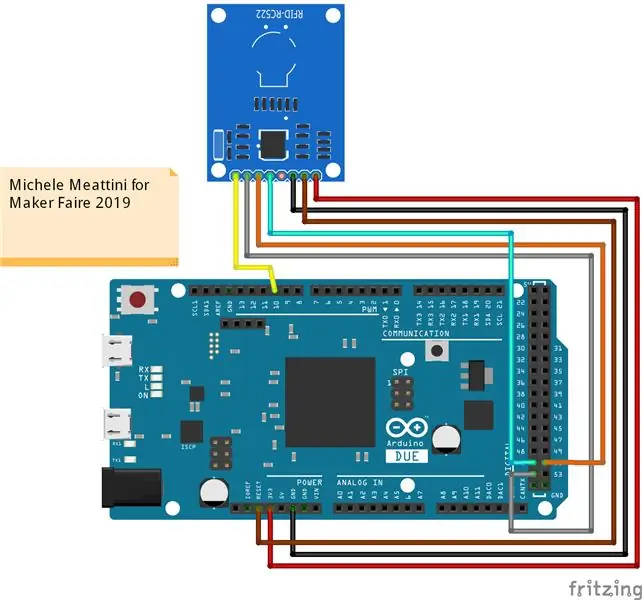

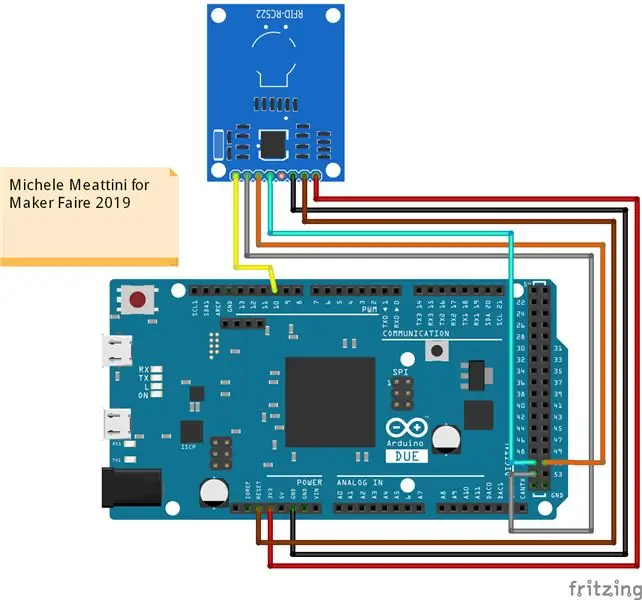
সবাইকে অভিবাদন!
আপনি দীর্ঘদিন কাজ বা স্ট্রেসফুল স্কুল শেষে কতবার বাড়িতে এসেছেন, আপনি কি বাড়িতে গিয়ে আপনার পিসির সামনে আরাম করতে চান?
সুতরাং আপনি বাড়িতে যান, আপনার পিসি চালু করুন এবং আপনি আপনার পাসওয়ার্ড টাইপ করার জন্য স্ক্রিন পান কারণ আপনার পিসিতে উইন্ডোজ হ্যালোতে আঙ্গুলের ছাপ নেই… এটি বিরক্তিকর।
আপনার পকেট থেকে একটি ছোট এনএফসি চিপ বের করার জন্য পাসওয়ার্ডটি প্রবেশ করার পরিবর্তে কল্পনা করুন এবং পাঠকের উপর দিয়ে দিন এবং সম্পন্ন করুন, পিসি আনলক হয়ে গেছে এবং আপনার প্রিয় সঙ্গীত বা আপনার মুভি নেটফ্লিক্সে চালানোর জন্য প্রস্তুত।
সরবরাহ
- ট্যাগ NFC/RFID
- Arduino প্রো মাইক্রো / Arduino DUE / Arduino UNO সঙ্গে HID আনলক
- NFC/RFID রিডার RC522
- তারগুলি
আপনি এলিগুর অ্যামাজন লিঙ্ক থেকে পুরো কিটটি কিনতে পারেন (যদি আপনি একটি আরডুইনো ব্যবহার করেন তবে আপনাকে কীবোর্ড লাইব্রেরি ব্যবহার করতে এটি সংশোধন করতে হবে): লিঙ্ক এলিগু
ধাপ 1: উপকরণ এবং প্রকল্প
আমাদের প্রকল্পের জন্য আমাদের একটি প্রসেসর সহ একটি মাইক্রোকন্ট্রোলার দরকার যা HID (হিউম্যান ইন্টারফেস ডিভাইস) প্রোটোকল সমর্থন করে যাতে এটি পিসিকে একটি ইনপুট ডিভাইস (এই ক্ষেত্রে কীবোর্ড) হিসাবে পরিণত করতে পারে।
যে মাইক্রোকন্ট্রোলারগুলি এই এইচআইডি ক্লাসকে সমর্থন করে তারা হল ATmega32U4 মাইক্রোপ্রসেসর, তাই আপনি Arduino প্রো মাইক্রো, Arduino DUE, Arduino লিওনার্দো বা Arduino UNO ব্যবহার করতে পারেন কিন্তু যদি আপনি HID প্রোটোকলটি আনলক করতে চান তবে তার উপর একটি উপযুক্ত বুটলোডার লিখুন।
এই গাইডে আমি আরডুইনো ইউএনওকে কীভাবে পরিবর্তন করতে হয় তা ব্যাখ্যা করব না তবে আপনি যদি ইন্টারনেটে দেখেন তবে আপনি অনেক গাইড পাবেন।
আমি এই প্রকল্পের জন্য Arduino Due ব্যবহার করব।
প্রথম যে কাজটি করতে হবে তা হল উপরের ডায়াগ্রামে দেখানো সার্কিট, রংগুলিকে সম্মান করা খুবই গুরুত্বপূর্ণ তাই অ্যাসেম্বলি পর্বে ত্রুটি মোডে আপনি বুঝতে পারবেন কোন ক্যাবলটি ভুলভাবে সংযুক্ত করা হয়েছে।
পিন 1 -> D10
পিন 2 -> D52
পিন 3 -> D51
পিন 4 -> D50
পিন 5 -> কিছুই না
পিন 6 -> GND
পিন 7 -> রিসেট করুন
পিন 8 -> 3, 3V
পদক্ষেপ 2: Arduino DUE ড্রাইভার ইনস্টল করুন এবং লাইব্রেরি আমদানি করুন

চালিয়ে যাওয়ার আগে আমাদের আরডুইনো ডিউ কার্ড ড্রাইভার ইনস্টল করতে হবে এবং লাইব্রেরি আমদানি করতে হবে যা আমাদের RFID / NFC রিডার ব্যবহার করতে দেবে।
প্রথমে Arduino IDE খুলুন, প্রোগ্রামিং পোর্টে পিসির কারণে আমাদের Arduino সংযোগ করুন এবং ট্যাব মেনু এবং COM পোর্ট থেকে বোর্ড নির্বাচন করুন। আপনি যদি কার্ডের তালিকায় Arduino DUE খুঁজে না পান তবে আমি আপনাকে ড্রাইভারগুলি কীভাবে ইনস্টল করতে হয় তার একটি লিঙ্ক রেখেছি।
কিভাবে Arduino ডিউ ড্রাইভার ইনস্টল করবেন
প্রথম কাজ হল লাইব্রেরি আমদানি করা যা আমাদের এনএফসি / আরএফআইডি ট্যাগ পড়তে দেয় লাইব্রেরিকে এমএফআরসি ৫২২ বলা হয়, একবার আপনি জিপ ফাইলটি ডাউনলোড করে নিলে এটি কেবল আরডুইনো আইডিইতে আমদানি করুন।
Arduino IDE তে লাইব্রেরি কিভাবে ইনস্টল করবেন
আরেকটি ধাপ হল কীবোর্ড লাইব্রেরি আমদানি করা, যা আমাদের কম্পিউটারে আমাদের আরডুইনোকে কীবোর্ড হিসেবে ব্যবহার করার অনুমতি দেবে তারপর "কীবোর্ড-মাস্টার" জিপ ফাইলটি ডাউনলোড করুন এবং আগের লাইব্রেরির মতো এটি আমদানি করুন।
ধাপ 3: ট্যাগ দশমিক কোড পড়ুন
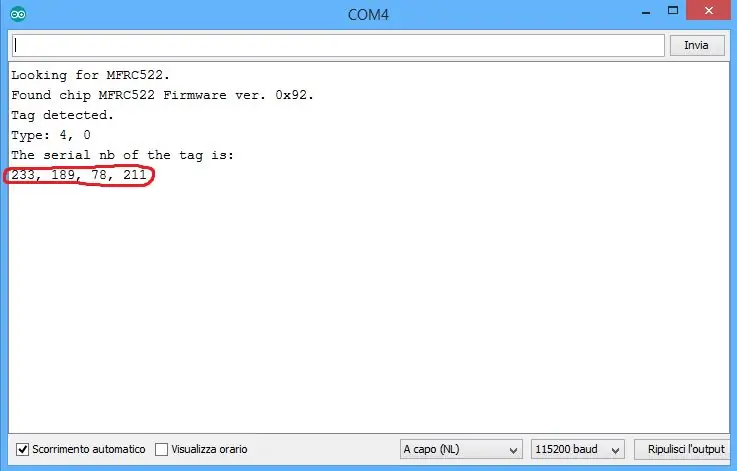
লাইব্রেরি আমদানি করার পর আমাদের পিসি অ্যাক্সেস করার জন্য কোন এনএফসি ট্যাগ সক্ষম হবে তা প্রতিষ্ঠা করা প্রয়োজন।
তাই সবার আগে "RFIDReadTag.zio" ফাইলটি ডাউনলোড করুন।
এটি বের করুন এবং.ino ফাইলটি খুলুন, যার মাধ্যমে আমরা আমাদের RFID / NFC ট্যাগের দশমিক কোড পড়তে সক্ষম হব।
আরডুইনোকে প্রোগ্রামিং পোর্টের সাথে সংযুক্ত করুন, কেন্দ্রীয় এক।
আরডুইনোতে প্রোগ্রামটি লোড করুন এবং সিরিয়াল মনিটরটি খুলুন।
তারপর এনএফসি / আরএফআইডি ট্যাগ পাস করুন যার সাহায্যে আপনি আপনার পিসি আনলক করতে চান এবং সিরিয়াল মনিটরে যা লেখা আছে তা পড়ুন।
নোটপ্যাডে ট্যাগের সিরিয়াল এনবি (লাল চক্কর) সংরক্ষণ করুন অথবা একটি কাগজে লিখুন যাতে পরে আমরা এটি লগইন হিসাবে সেট করতে পারি।
ধাপ 4: চূড়ান্ত প্রোগ্রামে হেক্স কোড এবং পাসওয়ার্ড সেট করুন

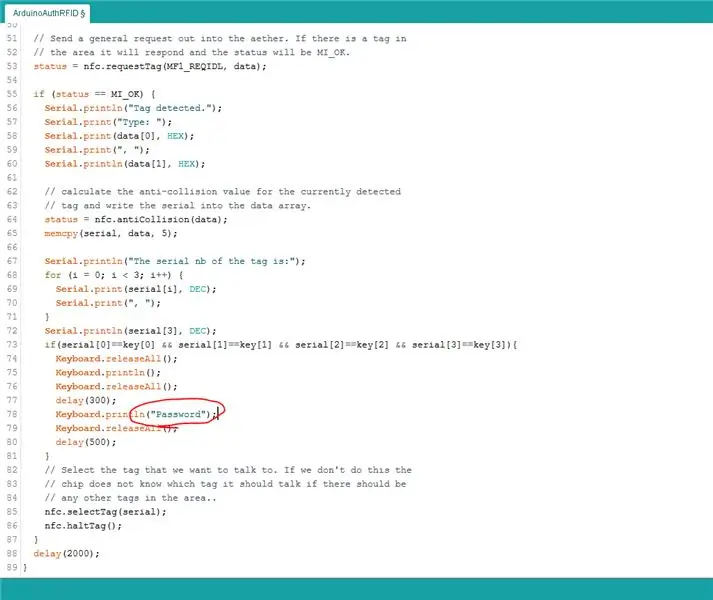
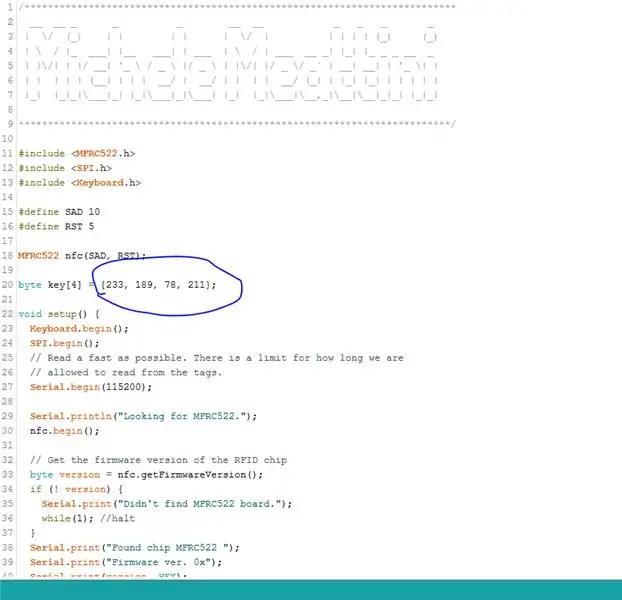
আরডুইনো প্রোগ্রামে আমাদের পিসির ডিসি কোড এবং পাসওয়ার্ড আমদানি করা শেষ ধাপ।
আমাদের সেট করা উচিত যে যখন rfid রিডার আমাদের ট্যাগের কোড পড়বে তখন কীবোর্ড লাইব্রেরির মাধ্যমে আমাদের কম্পিউটারের নোটপ্যাডে পাসওয়ার্ড লিখুন।
আপনার উইন্ডোজ 10 থাকলে ArduinoAuthRFID.zip ডাউনলোড করতে হবে অথবা ArduinoAuthRFID_Windows8 যদি আপনার উইন্ডোজ 8 থাকে তাহলে ino ফাইলটি খুলুন।পরবর্তীতে আপনার ফটোতে নীল ক্ষেত্রটি আপনার দশমিক কোড দিয়ে প্রতিস্থাপন করতে হবে যা আপনি আগে এবং লাল ফিল্ডে সংরক্ষণ করেছিলেন পিসি আনলক করার জন্য পাসওয়ার্ড। (উইন্ডোজ 8 এ আপনাকে পাসওয়ার্ড স্ক্রিন অ্যাক্সেস করতে দুবার এন্টার টিপতে হবে যখন উইন্ডোজ 10 এ আপনার কেবল একবার প্রয়োজন হবে, এই কোডটি উইন্ডোজ 8.1 এর জন্য প্রস্তুত)।
আরডুইনোতে কোড আপলোড করুন।
Arduino থেকে micorusb আনপ্লাগ করুন এবং প্লাগটিকে নেটিভ পোর্টের সাথে সংযুক্ত করুন (ছবি দেখুন), যে Arduino পোর্টটি পিসিতে একটি কীবোর্ড হিসাবে লিখতে সক্ষম হবে।
এই মুহুর্তে, আপনাকে যা করতে হবে তা হ'ল পিসি বন্ধ করে এবং এটি আবার চালু করে পুরো জিনিসটি চেষ্টা করে, এটি তার দ্বারা আনলক করা!
প্রস্তাবিত:
স্ক্যানআপ এনএফসি রিডার/লেখক এবং অন্ধ, দৃষ্টি প্রতিবন্ধী এবং অন্য সকলের জন্য অডিও রেকর্ডার: 4 টি ধাপ (ছবি সহ)

স্ক্যানআপ এনএফসি রিডার/লেখক এবং অন্ধ, দৃষ্টি প্রতিবন্ধী এবং অন্য সকলের জন্য অডিও রেকর্ডার: আমি শিল্প নকশা অধ্যয়ন করি এবং প্রকল্পটি আমার সেমিস্টারের কাজ। লক্ষ্য হল দৃষ্টি প্রতিবন্ধী এবং অন্ধদেরকে একটি যন্ত্র দিয়ে সমর্থন করা, যা একটি SD কার্ডে WAV ফরম্যাটে অডিও রেকর্ড করতে এবং সেই তথ্যকে একটি NFC ট্যাগ দ্বারা কল করতে দেয়। তাই মধ্যে
আরএফআইডি এবং আরডুইনো ইথারনেট শিল্ড ব্যবহার করে গুগল স্প্রেডশীটে ডেটা সংরক্ষণের সাথে উপস্থিতি সিস্টেম: 6 টি ধাপ

আরএফআইডি এবং আরডুইনো ইথারনেট শিল্ড ব্যবহার করে গুগল স্প্রেডশীটে ডেটা সংরক্ষণের সাথে উপস্থিতি সিস্টেম: হ্যালো বন্ধুরা, এখানে আমরা খুব উত্তেজনাপূর্ণ প্রকল্প নিয়ে এসেছি এবং আরডুইনো ব্যবহার করে গুগল স্প্রেডশীটে আরএফআইডি ডেটা কীভাবে পাঠানো যায়। সংক্ষেপে আমরা আরএফআইডি রিডারের উপর ভিত্তি করে একটি উপস্থিতি ব্যবস্থা তৈরি করতে যাচ্ছি যা রিয়েল টাইমে উপস্থিতির তথ্য সংরক্ষণ করবে
এনএফসি লক - যখন একটি পিসিবি বোতাম, অ্যান্টেনা এবং আরও : 7 টি ধাপ (ছবি সহ)

এনএফসি লক - যখন একটি পিসিবি বোতাম, অ্যান্টেনা এবং আরও …: আপনি এই নির্দেশাবলী থেকে দুটি জিনিসের মধ্যে একটি নিতে পারেন। আপনি অনুসরণ করতে পারেন এবং একটি সংখ্যাসূচক কীপ্যাড এবং একটি NFC রিডারের নিজস্ব সমন্বয় তৈরি করতে পারেন। পরিকল্পিত এখানে। পিসিবি লেআউট এখানে। আপনি পি অর্ডার করার জন্য উপকরণের একটি বিল পাবেন
অডিও ভিজুয়ালাইজেশন, টাচ বাটন এবং এনএফসি সহ ডেস্ক ব্লুটুথ স্পিকার: 24 ধাপ (ছবি সহ)

অডিও ভিজ্যুয়ালাইজেশন, টাচ বাটন এবং এনএফসি সহ ডেস্ক ব্লুটুথ স্পিকার: হাই! এই নির্দেশাবলীতে আমি দেখাতে যাচ্ছি কিভাবে আমি এই ডেস্ক ব্লুটুথ স্পিকার তৈরি করেছি যার স্পর্শ বোতাম এবং এনএফসি সহ আশ্চর্যজনক অডিও ভিজ্যুয়ালাইজেশন রয়েছে। সহজেই একটি টোকা দিয়ে NFC সক্ষম ডিভাইসগুলির সাথে সহজেই জোড়া যায়। কোন শারীরিক বোতাম নেই
এটিএম মেশিন Arduino ব্যবহার করে (ফিঙ্গার-প্রিন্ট+আরএফআইডি কার্ড): 4 টি ধাপ (ছবি সহ)

এটিএম মেশিন আরডুইনো ব্যবহার করে আপনি এটা উপভোগ করেছেন শুরু করা যাক
